详细教你如何一键重装系统win7旗舰版
来源:Win7旗舰版
时间:2023-06-08 15:38:39 171浏览 收藏
IT行业相对于一般传统行业,发展更新速度更快,一旦停止了学习,很快就会被行业所淘汰。所以我们需要踏踏实实的不断学习,精进自己的技术,尤其是初学者。今天golang学习网给大家整理了《详细教你如何一键重装系统win7旗舰版》,聊聊,我们一起来看看吧!
我们都知道win7系统拥有多个版本给我们下载使用,,其中功能最多的旗舰版受到很多用户的青睐, 不过使用时间久了也会出现卡顿的现象,此时需要重装系统才能解决问题,我们如何一键重装golang学习网呢,下面,小编就把一键重装系统golang学习网的方法教给大家。
一键重装系统golang学习网:
1.首先我们下载个魔法猪一键重装系统软件,安装完成后,打开软件,选择我们需要安装的系统,点击”安装此系统“。
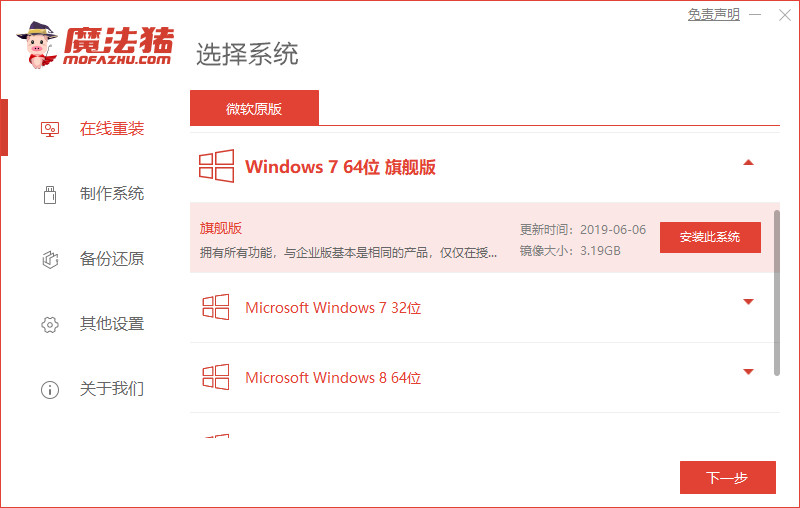
2.进入页面开始下载系统镜像文件及驱动设备,此时无需手动操作耐心等待安装完成即可。
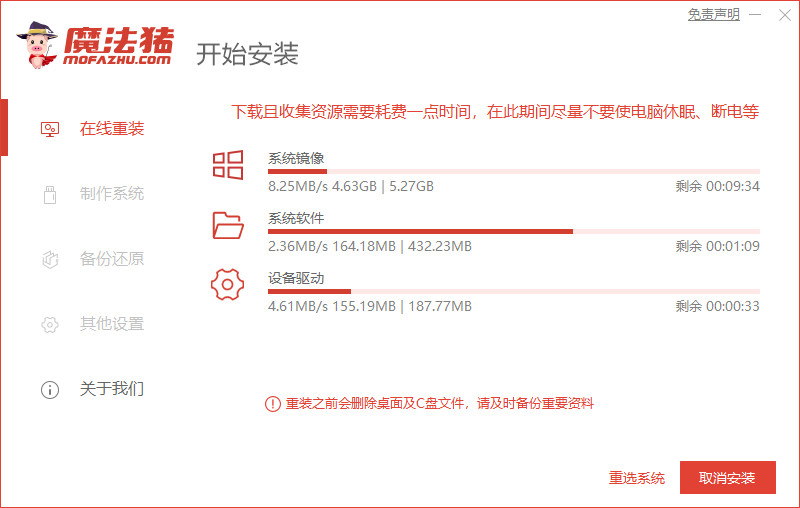
3.安装完成后,我们根据提示,选择”立即重启"选项,重启电脑操作。
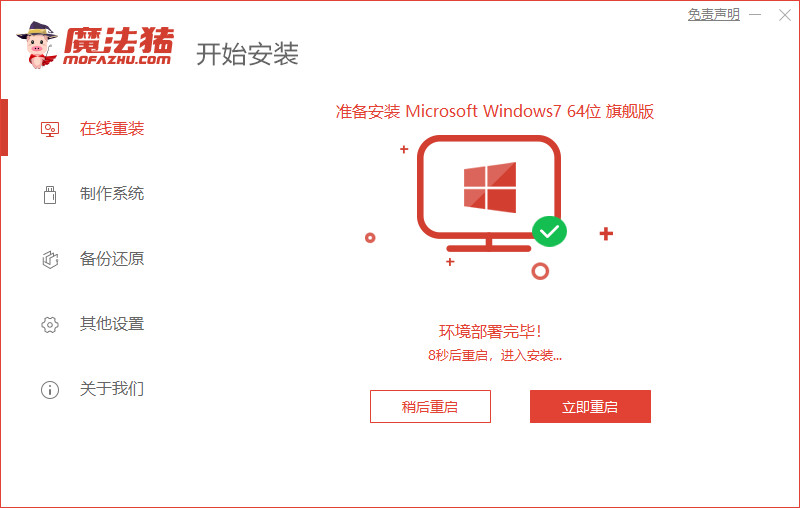
4.重启进入到启动项页面时,选择第二个选项进入系统。
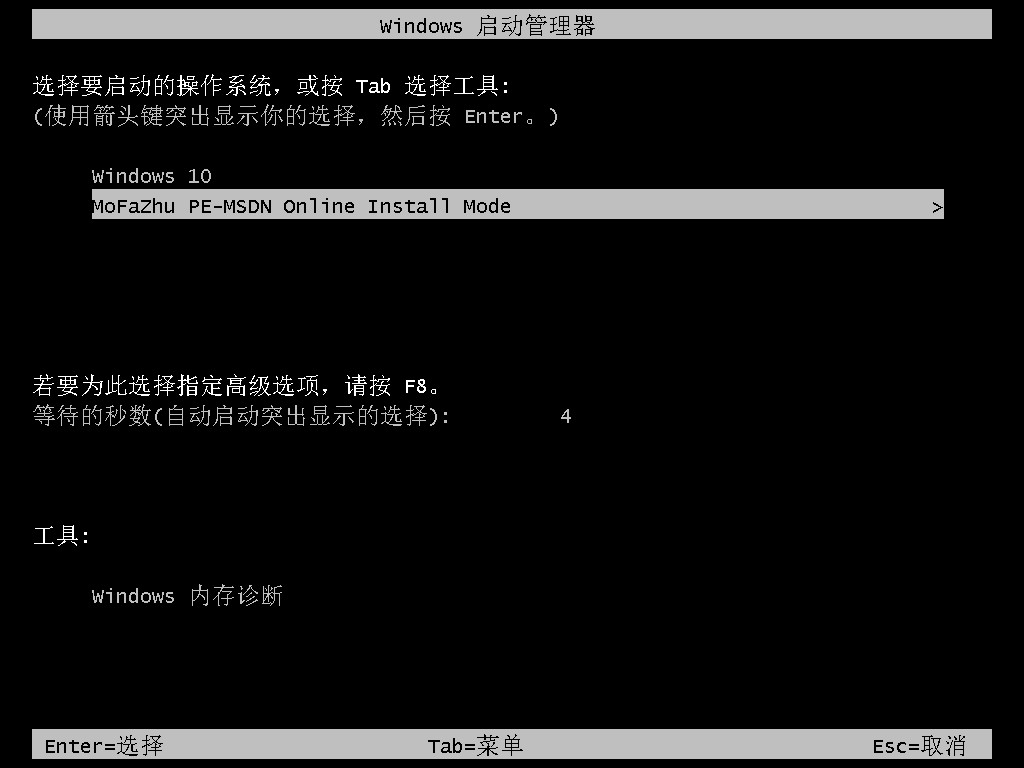
5.进入到桌面后,打开我们的魔法猪装机工具,开始安装系统镜像文件。
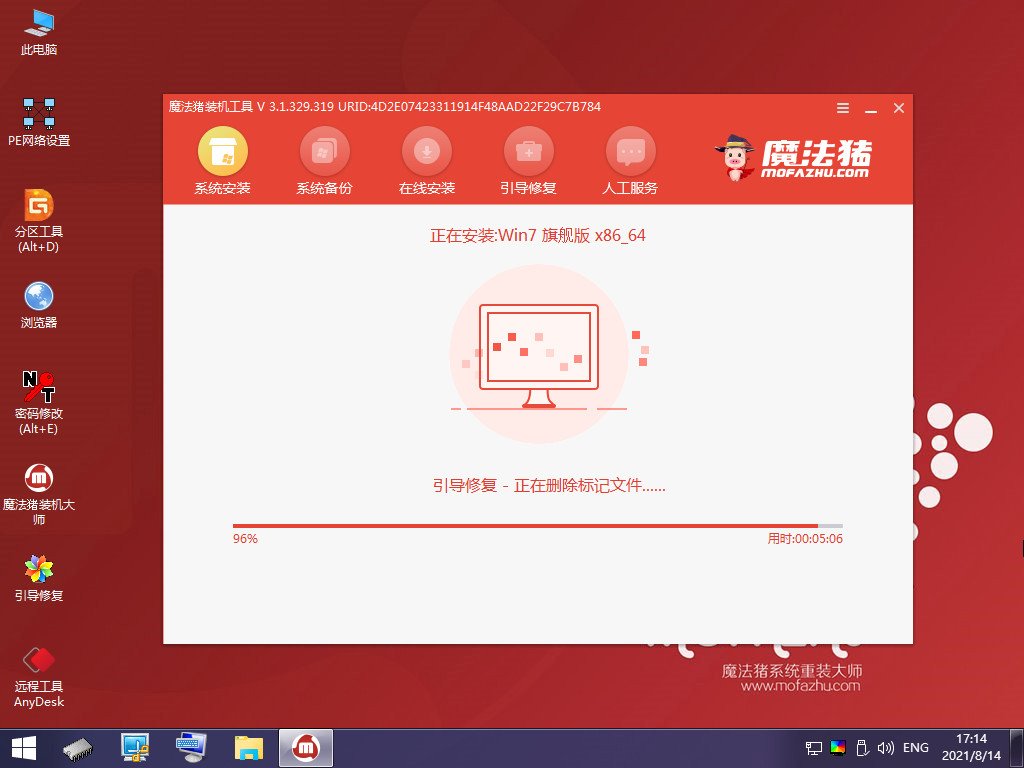
6.选择系统盘的目标分区c盘,弹出的窗口我们点击“确定”即可。
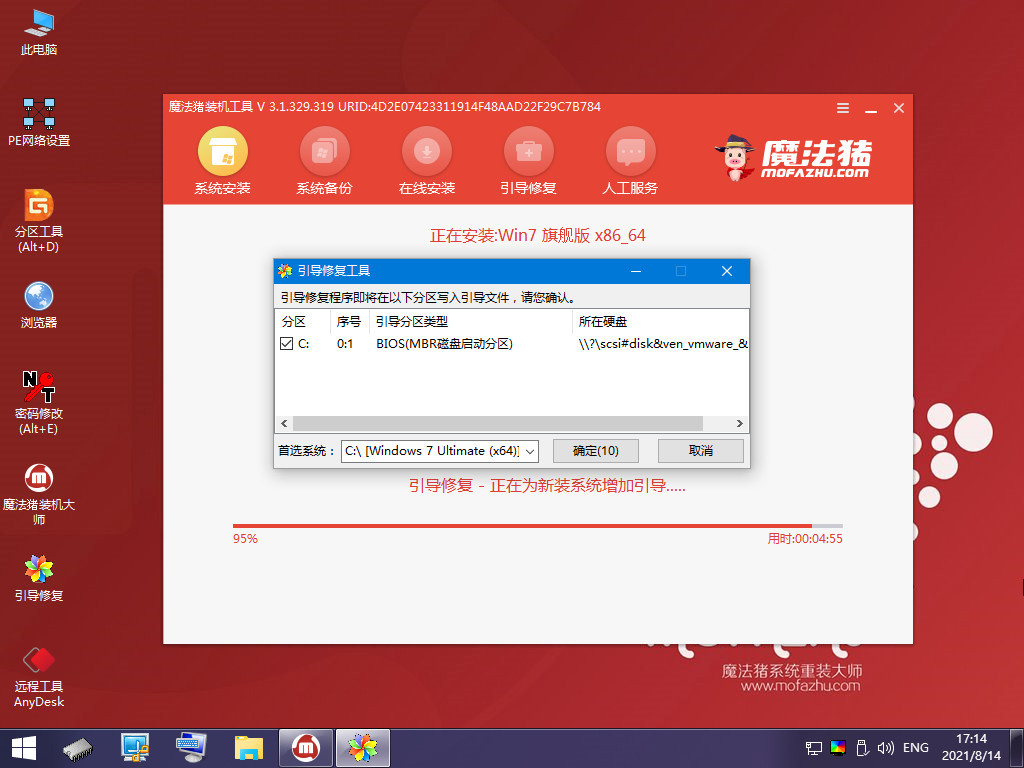
7.当系统安装完成后,我们需要再次手动点击“立即重启”。
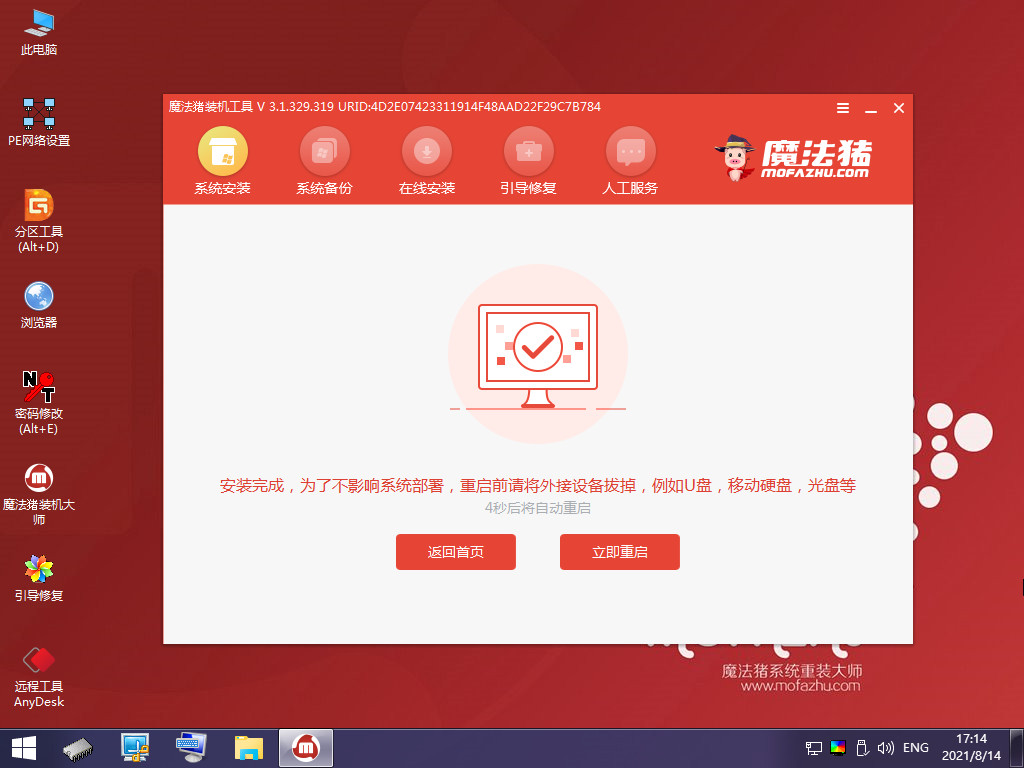
8.当重启进入到系统页面时,安装就完成啦。

以上就是一键重装系统golang学习网的方法,希望小编可以帮助到大家。
好了,本文到此结束,带大家了解了《详细教你如何一键重装系统win7旗舰版》,希望本文对你有所帮助!关注golang学习网公众号,给大家分享更多文章知识!
-
501 收藏
-
501 收藏
-
501 收藏
-
501 收藏
-
501 收藏
-
141 收藏
-
355 收藏
-
270 收藏
-
332 收藏
-
439 收藏
-
409 收藏
-
157 收藏
-
354 收藏
-
378 收藏
-
479 收藏
-
304 收藏
-
474 收藏
-

- 前端进阶之JavaScript设计模式
- 设计模式是开发人员在软件开发过程中面临一般问题时的解决方案,代表了最佳的实践。本课程的主打内容包括JS常见设计模式以及具体应用场景,打造一站式知识长龙服务,适合有JS基础的同学学习。
- 立即学习 543次学习
-

- GO语言核心编程课程
- 本课程采用真实案例,全面具体可落地,从理论到实践,一步一步将GO核心编程技术、编程思想、底层实现融会贯通,使学习者贴近时代脉搏,做IT互联网时代的弄潮儿。
- 立即学习 516次学习
-

- 简单聊聊mysql8与网络通信
- 如有问题加微信:Le-studyg;在课程中,我们将首先介绍MySQL8的新特性,包括性能优化、安全增强、新数据类型等,帮助学生快速熟悉MySQL8的最新功能。接着,我们将深入解析MySQL的网络通信机制,包括协议、连接管理、数据传输等,让
- 立即学习 500次学习
-

- JavaScript正则表达式基础与实战
- 在任何一门编程语言中,正则表达式,都是一项重要的知识,它提供了高效的字符串匹配与捕获机制,可以极大的简化程序设计。
- 立即学习 487次学习
-

- 从零制作响应式网站—Grid布局
- 本系列教程将展示从零制作一个假想的网络科技公司官网,分为导航,轮播,关于我们,成功案例,服务流程,团队介绍,数据部分,公司动态,底部信息等内容区块。网站整体采用CSSGrid布局,支持响应式,有流畅过渡和展现动画。
- 立即学习 485次学习
